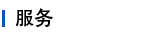 |
|
|
|
|
 什么是光雕技术和光雕刻录? 什么是光雕技术和光雕刻录? |
光雕技术是一项用于直接刻印碟片表面的HP专利技术,允许用户使用刻录数据的同一机台,将图像、用户满意的内容永久性地蚀刻在光盘表面上。
运用Lightscribe(光刻)技术,通过支持Lightscribe技术的刻录机和配套软件,可以在光刻专用光盘的标签面上刻画出高品质的图案和文字,特点是只用一台机器,不用借助任何其它平台,实现光盘的个性化设计、制作、刻录。
光雕刻录就是通过光雕的方式将信息刻入盘片中,过程就是简单的"烧录-光盘翻面-烧录"的过程,烧录完数据,将光盘翻一个面,重新进仓,然后烧录光盘的标注面即可。 |
 光雕刻录步骤? 光雕刻录步骤? |
| 1. 要正常使用LightScribe光雕,首先我们需要安装一个LightScribe System Software的系统插件,该插件在光雕刻录机随机附带的光盘上。该插件的作用是识别光雕刻录机,并且将光雕功能集成到盘面设计软件中。需要注意的是,该插件不断会更新,更新的目的即增加对新推出的光雕刻录机的支持,购买了新款光雕刻录机的朋友有时候会发现原先安装的光雕插件不能识别新的刻录机就是这个原因,此时则需要更新光雕插件。
2. 安装完光雕插件以后,有一点要注意,该插件会自动在系统服务中添加一个LightScribeService Direct Labeling Service的服务,请务必保持该服务处于被启用状态,否光雕插件会无法识别光雕刻录机。有了光雕插件以后,我们还需要一款能被该插件支持的盘面制作软件,支持该插件的制作软件很多,有Sonic Express Labeler,Roxio Easy Media Creatior等等,这里我们只着重介绍Nero安装光盘中自带的Nero CoverDesigner使用方法。
3.Nero CoverDesigner软件集成在Nero完整版程序中,安装过程中可以选择被安装或者不被安装,所以使用精简版或者没有选择安装的用户可能需要重新进行一遍Nero的安装方可使用。
4.启动进入LightScribe盘面设计程序的方法有两种,第一种是打开Nero StartSmart程序,通过其他选项中的LightScribe图标进入(前提是安装有支持LightScribe的刻录机此图标才会出现),第二种便是直接找到开始菜单——程序——Nero中的CoverDesigner点击进入。
5.LightScribe插件正常安装以后,上方工具栏中会出现LightScribe的图标,新建菜单中的第一项也会变成新建LightScribe盘面,我们选择新建LightScribe盘面,系统会自动给出一个符合市售光雕盘盘面雕刻区域大小的盘面设计图,可以使用Nero CoverDesigner对该盘面进行设计。当然,该软件的图片处理功能并不强大,大家可以用Photoshop对图像做处理以后再导入该软件。
6.设计完了盘面,接下来我们来看看LightScribe Control Panel的设置情况,这个光雕控制面板是跟随光雕插件一同被安装的,可以在开始菜单——程序中找到它。
7.该控制面板的主要作用是查看光雕插件版本信息,查看光雕刻录机信息,以及设置光雕对比度等,最主要的功能便是光雕对比度的设定,默认设置的出厂设置为正常对比度,不过一般为了获得更好的效果,这里建议选择对比度增强,虽然实际光雕时间会变长,但是可以得到更好的效果,小编认为还是值得的。
8. 第二个选项卡可以看到本机上已经安装的光雕插件版本信息,光雕刻录机的信息,包括刻录机名称,固件信息,以及光雕刻录机代码,如果这里不能识别出刻录机,则需要按照之前所说的检查光雕刻录机的连接是否正常,光雕插件是否更新到最新,光雕的系统服务是否被开启等等。
9.完毕之后,请取出购买的光雕刻录盘,光雕面朝下放入光雕刻录机,注意,是光雕面朝下,不要放反了,当刻录机LED灯熄灭时可以在帮助菜单--关于LightScribe中查看光雕盘识别情况,如果已经被识别,会显示一个三位数的光雕盘生产商代码,一切准备就绪以后的话光雕就可以正常开始了。
10.点击工具栏中光雕图标,出现光雕确认对话框,可以点击预览查看光雕效果,而上方有打印对比度的三个选项,一般如果是初稿可以选择草稿,那样耗时最短,画面较浅,如果是正式雕刻,一般选择最好,全部确认完毕以后,点击打印,开始光雕过程。
11.光雕1.2版本的刻录机配合1.2版本的光盘一般耗时20-30分钟,视选择的效果不同时间略有不同,光雕刻录机和光盘有一样不符合1.2版本则实际工作在光雕1.0版本,耗时略多于1.2版本。
12.最后,光雕完成,点击确认,刻录机自动会吐出光盘,可以查看光雕效果,如果不满意,可以在原来的基础上重新光雕以加深效果。 |
|
|
 疑难解答搜索 疑难解答搜索 |
|
|